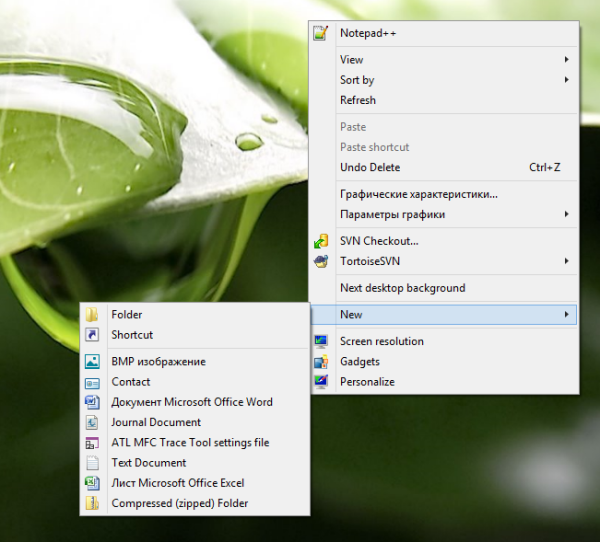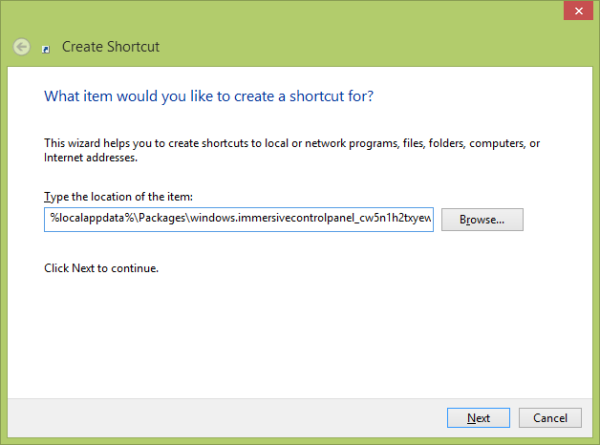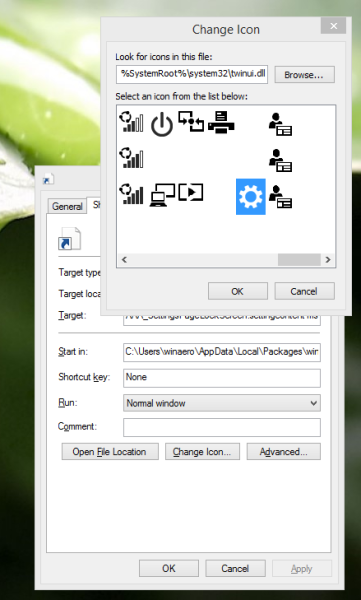Eu gostaria de oferecer a você mais uma maneira útil de abrir o botão Configurações no Windows 8.1. As formas 'oficiais' de abrir as configurações são as seguintes:
- pressione Win + i atalho de teclado.
- Mova o cursor do mouse para o canto inferior direito da tela e clique no ícone de roda dentada 'Configurações'.
Aqui está outra maneira complicada: no Windows 8.1 você é capaz de criar um atalho para abrir o botão Configurações com um clique! Para mim, é realmente um atalho obrigatório que marquei na minha barra de tarefas.

- Clique com o botão direito na área de trabalho e escolha Novo -> Atalho no menu de contexto:
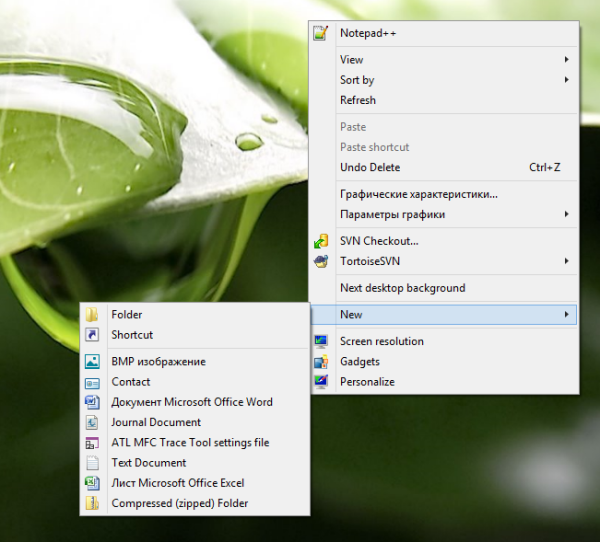
- Digite ou copie e cole o seguinte como o destino do atalho:
% localappdata% Packages windows.immersivecontrolpanel_cw5n1h2txyewy LocalState Indexed Settings en-US SettingsPane_ {3D03817F-5C24-45C1-BDC9-4E6C40C801EC} .settingcontent-msNota: 'en-us' aqui representa o idioma inglês. Altere-o de acordo para ru-RU, de-DE e assim por diante, se o idioma do Windows for diferente.
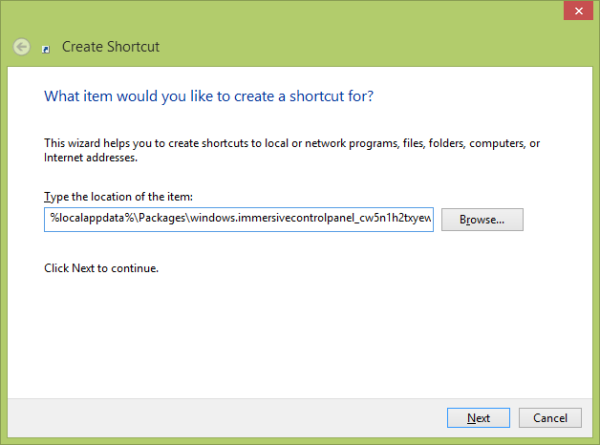
- Dê ao atalho qualquer nome de sua escolha e defina o ícone desejado para o atalho que você acabou de criar:
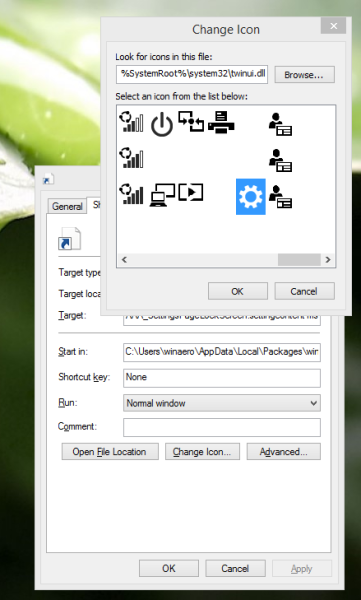
- Agora você pode tentar este atalho em ação e fixá-lo na barra de tarefas ou na própria tela inicial (ou dentro do seu menu Iniciar, se você usar algum menu Iniciar de terceiros, como Classic Shell ) Observe que o Windows 8.1 não permite que você fixe esse atalho em nada, mas há uma solução alternativa.
Para fixar este atalho na barra de tarefas, use a excelente ferramenta freeware chamada Fixar em 8 .
Para fixar este atalho na tela inicial, você precisa desbloquear o item de menu “Fixar na tela inicial” para todos os arquivos no Windows 8.1 .
É isso aí! Agora, toda vez que você precisar acessar rapidamente essa opção, basta clicar no atalho que acabou de criar!